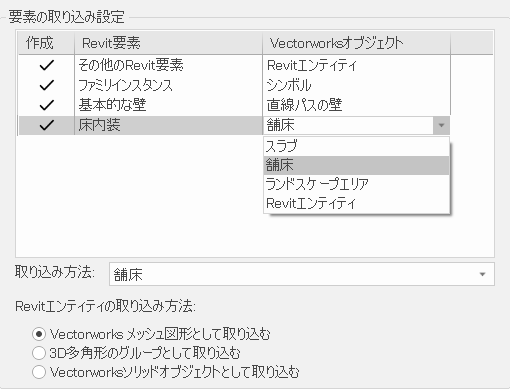Revitファイルの取り込み
Revitファイルの取り込み
バージョン2011~2024で作成されたRevitファイル(.rvtまたは.rfa)を取り込むか、または参照できます。.rvtおよび.rfaファイルは、どちらも個別に取り込み/参照できます。.rfaファイルのみ一括で取り込むことができます。
3Dモデルは1つ以上のデザインレイヤとして取り込まれます。デザインレイヤは、複数ストーリモデルのストーリごとに作成されます。
2Dビュー(平面図、天井伏図、およびシート)はシートレイヤとして取り込まれ、グラフィックは空のビューポートの注釈グループ内に取り込まれます。
取り込んだすべてのオブジェクトに、適切なIFCデータが自動的に連結されます。
その他の取り込みオプションは、単一ファイルの取り込みまたは一括取り込みが行われたかどうかによって異なります。
単一のRevitファイルを取り込む
|
コマンド |
パス |
|
Revit取り込み |
ファイル>取り込む |
Revit取り込みコマンドを使用して、単一の.rvtまたは.rfaファイルを取り込みます。以下のRevit要素の取り込み方法を制御できます:
壁や床など一部のRevit要素は、Revitエンティティまたは適切なVectorworksネイティブのオブジェクトタイプとして取り込むことができます。たとえば、基本的な壁や円弧壁はVectorworksの壁として取り込むことができ、構成要素や壁結合は維持されます。垂直でない壁と水平の頂点を含む壁は、壁として取り込まれません。
状況に応じて異なるVectorworksオブジェクトタイプとして取り込む必要があるRevit要素に対して、必要なオブジェクトタイプを選択できます。例えば、Revitの床オブジェクトをVectorworksのスラブ、舗床、またはランドスケープエリアオブジェクトとして取り込むことができます。
窓とドアはカスタム窓およびドアシンボルとして取り込まれ、壁に適切に配置されます。
Revitファミリは、Revitエンティティ、またはシンボルおよび関連付けられたリソースとして取り込むことができます。.rfaファイルでシンボルとして取り込むことを選択すると、ファミリ定義と階層化されたすべてのファミリに対してレコードが作成されます。.rvtファイルでシンボルとして取り込むことを選択すると、すべてのファミリ定義に対してレコードが作成されます。
Vectorworksでは、Revitカテゴリを使用してVectorworksのクラスが作成されます。オプションで、取り込んだすべてのクラスに前記号を追加することもできます。
単一のRevit(.rvt)またはRevitファミリ(.rfa)ファイルを取り込む、または参照するには:
コマンドを選択します。
取り込むファイルを選択します。
RVT/RFA取り込みオプションダイアログボックスが開きます
クリックすると、パラメータの表示/非表示を切り替えられます。クリックすると、パラメータの表示/非表示を切り替えられます。
|
パラメータ |
説明 |
|
ビューの取り込み設定 |
3Dモデルや2Dビューを取り込むかどうかを選択します。2Dビューの場合、取り込んだグラフィックはシートレイヤに配置されます。3Dビューの場合、グラフィックはデザインレイヤに配置されます。 |
|
2Dビューのリスト |
取り込む2Dビューを選択する場合は、下のリストでクリックして、取り込むビューの隣にチェックマークを付けます。 |
|
クラス |
|
|
クラスとして取り込むRevitカテゴリに前記号を追加 |
Revitカテゴリから作成されたすべてのVectorworksのクラスに前記号を追加します。必要な前記号のテキストを入力します。 |
|
参照 |
元のRevitファイル(マスターファイル)を参照して、マスターファイルが変更された場合に、取り込んだオブジェクトを更新できるようにします。参照の詳細は、下記のセクションを参照してください。 |
|
絶対パスを使用する |
マスターファイルの絶対ファイルパスを保存します。マスターファイルの場所を変更する予定がない場合、またはマスターファイルが別のボリュームにある場合は、このオプションを選択します。 |
|
相対パスを使用する |
ターゲットのVectorworksファイルに対するマスターファイルの相対ファイルパスを保存します。このオプションは、マスターファイルがターゲットファイルと同じボリュームにある場合にのみ使用できます。ターゲットファイルとマスターファイルを別のボリュームに移動する可能性がある場合は、このオプションを選択します。 サーバーベースのプロジェクト共有を使用しており、マスターファイルがプロジェクト共有サーバーと同じボリューム上にない場合は、ファイルをサーバーのプロジェクトフォルダにアップロードするかを確認するメッセージが表示されます。 |
|
ディスクに参照キャッシュを保存 |
参照データのコピーをVectorworksのターゲットファイルに保存します。このオプションを選択しない場合、参照データのコピーは保存されません。つまりターゲットファイルのサイズは小さくなります。また、参照データはターゲットファイルが開かれた時に更新されます。 |
|
ファイルオープン時に自動更新 |
Vectorworksでターゲットファイルが開かれるたびに参照を更新します。このオプションを選択しない場合、参照が更新されるのは、オーガナイザダイアログボックスのファイル参照タブで更新をクリックした時だけになります。 |
|
要素の取り込み設定 |
|
|
要素リスト |
このリストには、取り込んだファイル内のRevit要素が表示されます。取り込みに含める要素の横にある作成列をクリックして、チェックマークを付けます。要素は少なくとも1つ選択する必要があります。 取り込む対象として選択した要素ごとに、Vectorworksオブジェクト列をクリックし、現在のオブジェクトタイプの右側にある三角矢印をクリックして、その要素のVectorworksオブジェクトタイプを変更します。 取り込むRevit要素に適したVectorworksオブジェクトタイプのみ選択できます。
要素リストまたは取り込み方法フィールドでVectorworksオブジェクトタイプを変更すると、もう一方が自動的に更新されます。 |
|
取り込み方法 |
要素リストで1行または複数行を選択して、それらの行のVectorworksオブジェクトタイプを選択します。 異なるRevit要素を選択している場合、取り込み方法リストには可能性のあるすべてのVectorworksオブジェクトタイプが表示されますが、Revit要素には適切なVectorworksオブジェクトタイプのみ割り当てることができます。たとえば、Basic Wall(標準壁)、Floor Interior(床 内装)、Floor Exterior(床 外装)要素などを選択し、取り込み方法リストでスラブを選択した場合は、2つの床要素のみにスラブのVectorworksオブジェクトタイプが割り当てられます。壁をスラブとして取り込むことはできません。 要素リストまたは取り込み方法フィールドでVectorworksオブジェクトタイプを変更すると、もう一方が自動的に更新されます。 |
|
Revitエンティティの取り込み方法 |
ネイティブオブジェクトとして取り込めないオブジェクトの場合は、Revitエンティティオブジェクトに使用する形状の種類を選択します。 Vectorworksメッシュ図形として取り込むを選択すると、メッシュ図形が1つ以上作成されます(ファイルサイズは最小で、取り込み時間は普通です)。 3D多角形のグループとして取り込むを選択すると、3D多角形のグループが1つ以上作成されます(ファイルサイズは最大で、取り込み時間は普通です)。 Vectorworksソリッドオブジェクトとして取り込むを選択すると、ソリッドオブジェクト、またはソリッドが可能でない場合はメッシュ図形が1つ以上作成されます(ファイルサイズは相応ですが、処理は非常に遅く、取り込みに長い時間がかかることがあります)。 |
|
テクスチャ |
|
|
テクスチャとテクスチャマッピングを取り込む |
テクスチャをリソースとして取り込み、作成された適切なオブジェクトまたは構成要素に適用します。 |
取り込み情報を指定してOKをクリックします。
取り込み処理中は、取り込むファイルごとに取り込み状況が表示されます。
Revitファミリファイルを一括で取り込む
|
コマンド |
パス |
|
Revit取り込み(一括) |
ファイル>取り込む |
Revit取り込み(一括)コマンドを使用して、複数のRevitファミリ(.rfa)ファイルをすばやく取り込みます。Revitファミリはシンボルおよび関連付けられたリソースとして取り込まれ、ファミリ定義と階層化されたすべてのファミリに対してレコードが作成されます。
Revitファイルを一括で取り込むには:
コマンドを選択します。
Revit取り込み(一括)ダイアログボックスが開きます。
クリックすると、パラメータの表示/非表示を切り替えられます。クリックすると、パラメータの表示/非表示を切り替えられます。
|
パラメータ |
説明 |
|
取り込み元 |
|
|
1枚以上のRevitファミリ(.rfa)ファイル |
フォルダ内の1つのファイルのみ、または特定のファイルのみを取り込みます。ファイルを選択をクリックして、取り込みたいRevitファイルを1つ以上選択します。選択したファイル数やファイルの場所が表示されます。 |
|
フォルダ内のすべてのRevitファミリ(.rfa)ファイル |
指定したフォルダから、すべての.rfaファイルを取り込みます。フォルダを選択をクリックして、取り込み元フォルダを選択します。 |
|
サブフォルダ内も変換 |
フォルダ内のすべてのRevitファミリ(.rfa)ファイルを選択している場合に、すべてのサブフォルダ内のすべての.rfaファイルが変換されます。 |
|
取り込み先 |
|
|
開いているファイル |
選択したファイル(複数可)を、現在開いているファイルに個別のリソース(テクスチャやシンボル定義など)として取り込みます。図面にオブジェクトは作成されません。 |
|
新規ファイル作成 |
選択したファイル(複数可)を、選択したフォルダ内にある新規かつ個別のVectorworksファイルに変換します。フォルダを選択をクリックして、フォルダの場所を選択します。 作成した各ファイルにはリソース(テクスチャやシンボル定義など)が含まれており、図面にオブジェクトが作成されます。このオプションは、多くのファイルを変換する時に最適です。 |
取り込み情報を指定してOKをクリックします。
取り込み処理中は、取り込むファイルごとに取り込み状況が表示されます。取り込み処理の最終結果は、RFAファイル取り込み結果ダイアログボックスに表示されます。
結果のログファイルを開くには詳細をクリックします。Revit Import Logという名前のログテキストファイルが存在する場合は、指定した取り込み先のフォルダまたはVectorworksのユーザーフォルダに配置されます。新しいログ情報は任意の既存ログファイルに追加されます。レポートには、取り込みに成功したファイルと失敗したファイルのリストを含む取り込みの概要が記載されます。
Revit参照
単一のRevitファイルを取り込む場合は、オブジェクトを直接取り込む代わりに、元のファイルを参照できます。これにより、元のファイルが変更された場合に、取り込んだオブジェクトを簡単に更新できます。また、追加のクラス、レイヤ、およびリソースが作成されるのを防ぐこともできます。
取り込み処理中に参照を作成するか、オーガナイザダイアログボックスまたはナビゲーションパレットで新しい参照を作成します。デフォルトで、Revitファイルは (参照)オブジェクトとして取り込まれますが、これは実際にはデザインレイヤビューポートになります。オプションで、オーガナイザダイアログボックスでレイヤを参照設定を選択して、参照デザインレイヤに取り込むこともできます。
参照の作成や使用に関する詳細は、概念:ワークグループと参照を参照してください。
参照がデザインレイヤビューポートの場合は、ビューポートを次のように編集できます(ビューポートの修正も参照):
オブジェクト情報パレットで、ビューポートに表示するクラスとレイヤを編集します。
ビューポートを右クリックし、クロップの設定コマンドを選択してビューポート枠を編集します。